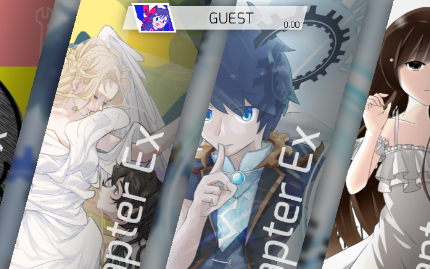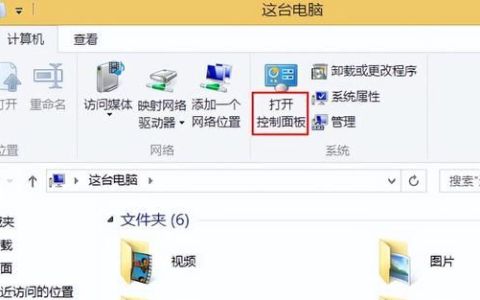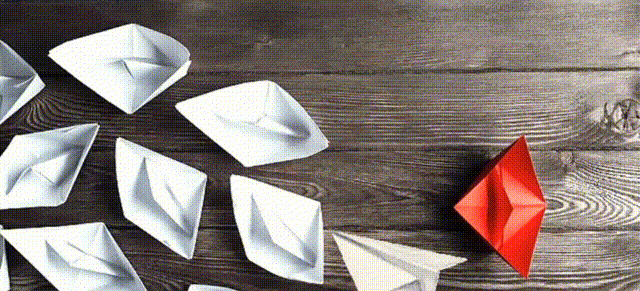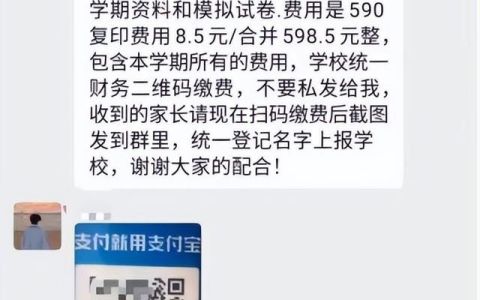“快捷发布”方式除了可以发送“自定义多次成绩”,还可以发送非成绩信息,如“学生德育考核数据”、“饭堂消费记录”、“学生平时表现”等信息,excel表格中有什么内容,它就发送什么内容,真正做到“所见即所得”。但“快捷发布”不会自动统计“总分、排名、平均分、中位分”等信息,需要自己先在excel表格中统计好要发送的数据。
01电脑版钉钉进入工作台——01.家校互联——校园宝:
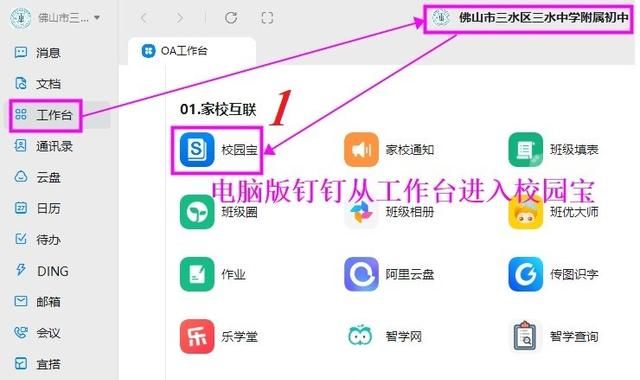
02一般会自动进入校园宝网页后台,点击进入“成绩”功能。(注:如果不能自动进入,可以在浏览器输入网址***扫码登录。)
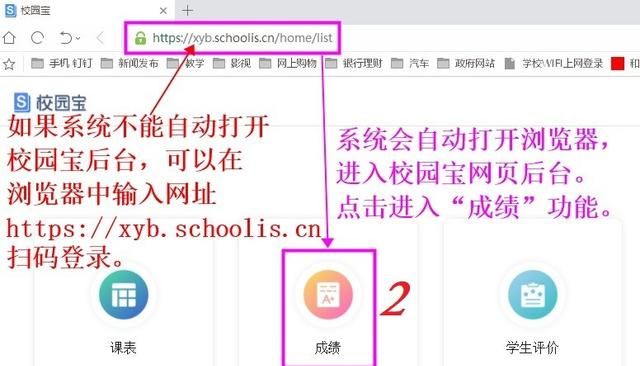
03选择方法二:发布成绩(快捷)。

04同样填写好各项信息:
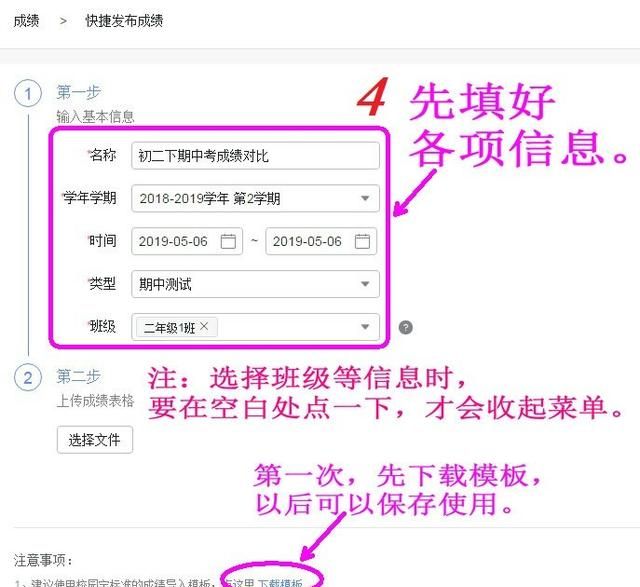
05第一次使用,需要下载成绩模板。有了模板后,以后可以直接跳过第二步“下载模板”,直接第三步“选择文件”导入成绩:

06“快捷方式”下载的模板,是没有左边的“班级、学生、学号”信息的,显示空白,需要从“高级方式”的模板中复制过来:

07后面列数可以自定义添加,比较灵活,你想发送什么内容,就加什么内容,这种方式除了发送成绩,还可以发送饭堂消费记录、核对学生个人信息等:

08表格信息输入完成后开始导入:

09继续导入:

10抽查一两个学生,看看成绩是否有误:
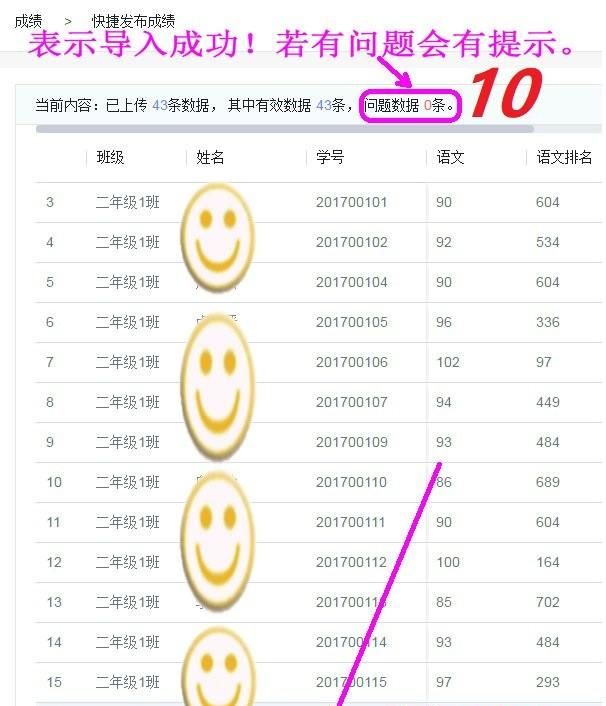
11检查没问题就可以发布,如果发布后发现成绩有错,可以撤回修改后再发布。

至此,快捷发布成绩成功!
12这是家长看到的“快捷发布成绩”效果:

13快捷发布:真正的所见即所得。